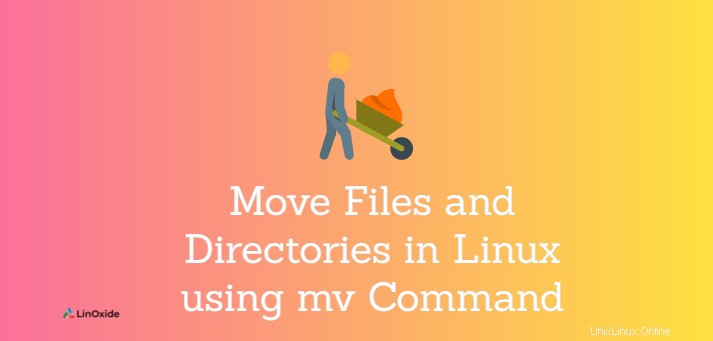
Der Befehl mv ist einer der integrierten Befehle von Linux und seine Hauptfunktion besteht darin, Dateien und Verzeichnisse zu verschieben. Die Funktion des mv-Befehls ist jedoch nicht auf das Verschieben von Dateien beschränkt; Es führt auch eine Vielzahl anderer Aufgaben aus. Unter Linux steht mv für move.
In diesem Tutorial lernen wir, wie man Dateien und Verzeichnisse unter Linux mit mv Command.
verschiebtVerwendung des mv-Befehls
Der Befehl mv wird verwendet, um Dateien und Verzeichnisse von einem Speicherort an einen anderen zu verschieben. Löschen Sie beim Verschieben mit dem Befehl mv die ursprüngliche Datei oder das ursprüngliche Verzeichnis. Aber es wird warten, bis die Dateien/Verzeichnisse vollständig verschoben sind, um die Aktion zu beenden. Wenn beim Verschieben einer Datei an einen Zielort bereits eine Datei mit demselben Namen vorhanden ist, wird diese überschrieben.
Sie können auch den Befehl mv verwenden, um den Namen der Datei und des Verzeichnisses umzubenennen. Wenn sich beide Dateinamen oder Verzeichnisse auf demselben Dateisystem befinden, führt dies zu einer Umbenennung.
Das mv benennt ein Verzeichnis nicht in ein anderes Verzeichnis um, wenn das Zielverzeichnis dasselbe Verzeichnis mit Dateien enthält. Aus diesem Grund kommen "Verzeichnis nicht leer"-Meldungen.
Die grundlegende Syntax des mv-Befehls lautet wie folgt.
Syntax:
$ mv [Options] Source Destination
[Optionen] bezieht sich auf die verschiedenen mv-Befehlsoptionen. Die Quelle kann eine einzelne Datei oder ein einzelnes Verzeichnis oder mehrere Dateien oder Verzeichnisse sein. Am Ziel , kann eine einzelne Datei oder ein einzelnes Verzeichnis angegeben werden.
Sie müssen sowohl für Source als auch für Source über Schreibberechtigungen verfügen und das Ziel um eine Datei oder ein Verzeichnis zu verschieben, oder Sie erhalten eine Berechtigungsverweigerungs-Fehlermeldung.
- Wenn die
Quellebesteht aus zahlreichen Dateien oder Verzeichnissen, derDestinationmuss ein Verzeichnis sein. Die Dateien oder Verzeichnisse in derSourcewerden zumZielverschoben Verzeichnis.
Zum Beispiel, wenn wir text1.txt verschieben müssen Datei in /dir1 Verzeichnis wäre die Syntax wie folgt.
$ mv text1.txt /dir1- Wenn die
Quellebesteht aus zahlreichen Dateien oder Verzeichnissen, derDestinationmuss ein Verzeichnis sein. Die Dateien oder Verzeichnisse in derQuellewerden zumZielverschoben Verzeichnis.
- Wenn die
Quelleist eine einzelne Datei und dasZielein Verzeichnis ist, wird die Datei in dasZielverschoben Verzeichnis.
- Wenn die Quelle eine einzelne Datei und das Ziel ein Dateiname ist, wird die Quelldatei in den Zieldateinamen umbenannt.
- Die Quelle ist ein Verzeichnis, ebenso wie das Ziel, aber das Zielverzeichnis existiert nicht. In diesem Fall wird das Quellverzeichnis in das Zielverzeichnis umbenannt. Wenn das Zielverzeichnis bereits existiert, wird das Quellverzeichnis dorthin verschoben.
Wie man mehrere Dateien oder Verzeichnisse verschiebt
Um mehrere Dateien oder Verzeichnisse zu verschieben, müssen Sie zuerst die Quelle angeben Dateinamen und das Ziel Verzeichnis.
Um beispielsweise text1-, text2- und text3-Dateien in das Verzeichnis dir1 zu verschieben, verwenden Sie die folgende Syntax.
$ mv text1 text2 text3 dir1Der Befehl mv unterstützt auch den Musterabgleich. Beispielsweise könnten Sie die folgende Syntax verwenden, um alle Textdateien in das Verzeichnis ~/Documents zu verschieben.
$ mv *.txt ~/DocumentsSo benennen Sie eine Datei oder ein Verzeichnis um
Mit dem Befehl mv können Sie eine Datei oder ein Verzeichnis umbenennen.
Um beispielsweise eine Datei von text1.txt in text2.txt umzubenennen, verwenden Sie die folgende Syntax.
$ mv text1.txt text2.txtWenn wir beispielsweise das Verzeichnis dir1 in das Verzeichnis dir2 verschieben müssen, lautet die Syntax wie folgt. Wenn dir2 jedoch nicht existiert, wird das Verzeichnis dir1 in dir2 umbenannt.
$ mv dir1 dir2mv-Befehlsoptionen
Der Befehl mv bietet verschiedene Optionen für bestimmte Zwecke. Einige der nützlichen mv-Befehlsoptionen sind:
Vor dem Überschreiben nachfragen
Wenn das Ziel Datei oder Verzeichnis bereits existiert, wird sie standardmäßig überschrieben. Das -i Option kann verwendet werden, um eine Bestätigungsaufforderung anzuzeigen. Die folgende Syntax wird verwendet, um Eingabeaufforderungen vor dem Überschreiben anzuzeigen.
$ mv -i Source DestinationBeim Versuch, Datei1 in das Verzeichnis dir1 zu verschieben, wenn Datei1 bereits in dir1 existiert, wird eine Eingabeaufforderung wie folgt angezeigt:
mv: overwrite 'dir1/file1'?
Wenn Sie überschreiben möchten, geben Sie y ein oderY .
Vorhandene Datei nicht überschreiben
Um eine vorhandene Datei niemals zu überschreiben, verwenden Sie die Option -n zusammen mit dem Befehl mv, wie in der folgenden Syntax gezeigt.
$ mv -n Source DestinationBeim Versuch, Datei1 in das Verzeichnis dir1 zu verschieben, wird der Befehl nichts tun, wenn Datei1 bereits existiert; andernfalls wird die Datei nach dir1 verschoben.
Überschreiben erzwingen
Die folgende Syntax kann verwendet werden, um das Überschreiben einer Datei zu erzwingen, ohne dass eine Eingabeaufforderung angezeigt wird.
$ mv -f Source DestinationDateien sichern
Um eine Datei in einer vorhandenen Zieldatei zu sichern, verwenden Sie die Befehlszeilenoption -b. Die folgende Syntax kann verwendet werden, um eine Datei zu sichern.
$ mv -b Source DestinationEine Tilde (~) wird in der gesicherten Datei mit demselben Namen wie das Original angezeigt.
Schlussfolgerung
In diesem Tutorial haben wir gelernt, wie man den Befehl mv unter Linux verwendet. Weitere Informationen finden Sie unter man mv.